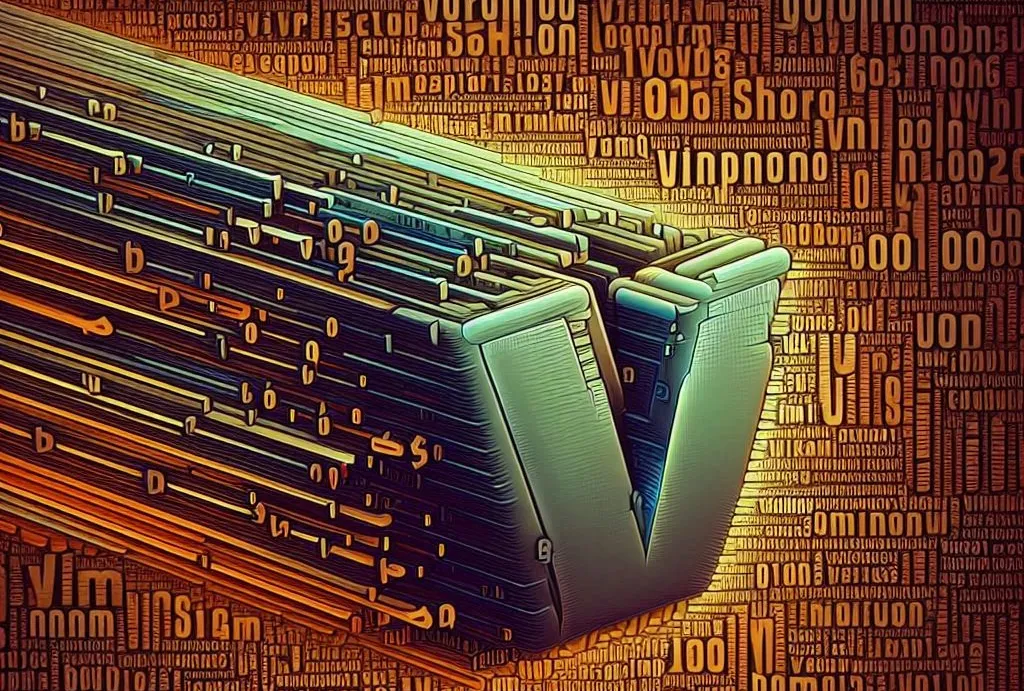Vim Airline: Trasforma la tua Barra di Stato in un Super Strumento!
Vim è uno degli editor di testo più potenti e configurabili disponibili, ma la sua interfaccia utente di default può risultare un po' austera. Qui entra in gioco vim-airline, un plugin che arricchisce la barra di stato, rendendo l'esperienza di editing più informativa e visivamente gradevole.
In questo articolo, esploreremo le funzionalità principali di vim-airline, come installarlo e configurarlo, e i vantaggi che porta al tuo flusso di lavoro.
Cosa è vim-airline?
vim-airline è un plugin progettato per elevare l'esperienza utente di Vim, uno dei più potenti editor di testo disponibili. La barra di stato di Vim, di default, fornisce solo informazioni basilari sul file attivo, ma vim-airline trasforma questa semplice interfaccia in uno strumento ricco di informazioni e funzionalità. La barra di stato diventa quindi un pannello informativo dinamico, che non solo mostra lo stato attuale del file, ma offre anche un contesto completo sul lavoro in corso.
Funzionalità Avanzate
Una delle caratteristiche distintive di vim-airline è la sua capacità di visualizzare informazioni dettagliate e contestuali. Quando apri un file, la barra di stato si aggiorna automaticamente per riflettere vari dettagli, come il nome del file, il tipo di file, e informazioni relative al buffer. Questa funzionalità è particolarmente utile per chi lavora su progetti complessi che coinvolgono numerosi file, permettendo di tenere sotto controllo lo stato di ciascun file in tempo reale.
Interfaccia Personalizzabile
Un altro punto di forza di vim-airline è la sua interfaccia altamente personalizzabile. Gli utenti possono scegliere tra diversi temi visivi che si adattano alle loro preferenze estetiche, creando un ambiente di lavoro visivamente gradevole. Oltre ai temi, vim-airline consente anche di personalizzare le informazioni visualizzate nella barra di stato. Puoi decidere di mostrare dettagli specifici, come il numero di linee di codice, il tipo di file e persino indicatori di errori di sintassi.
Integrazione con Icone e Moduli
Un aspetto interessante di vim-airline è il supporto per icone e moduli informativi. Ad esempio, puoi abilitare icone per i tipi di file, il che rende immediatamente chiaro il tipo di documento su cui stai lavorando, come un file di testo, un file HTML, o un file di configurazione. Inoltre, il plugin offre vari moduli che possono essere attivati per visualizzare informazioni come la codifica del file, lo stato di Git e altro ancora. Questa integrazione non solo migliora l'estetica della barra di stato, ma fornisce anche dati utili a colpo d'occhio.
Estetica e Funzionalità
L'approccio di vim-airline non è solo funzionale, ma mira anche a rendere l'esperienza di editing più piacevole e meno faticosa. Una barra di stato ben progettata e visivamente attraente può migliorare la tua produttività, riducendo il tempo speso a cercare informazioni su file e configurazioni. Gli utenti di vim-airline spesso notano un aumento nella loro efficienza, grazie alla possibilità di visualizzare informazioni chiave in modo rapido e intuitivo.
Un Must-Have per Gli Utenti di Vim
In sintesi, vim-airline è più di un semplice plugin per la barra di stato; è uno strumento che arricchisce l'interfaccia di Vim, rendendo il lavoro più informato e meno caotico. La sua combinazione di funzionalità avanzate, personalizzazione e integrazione con altri plugin lo rende un'aggiunta fondamentale per chiunque desideri sfruttare al massimo le potenzialità di Vim. Che tu sia un principiante o un esperto di Vim, vim-airline può migliorare significativamente la tua esperienza di editing.
Installazione di vim-airline
Se non hai ancora un gestore di plugin installato, puoi leggere i vari articoli del sito che trattano dei principali gestori di plugin come Pathogen, Vundle, Vim-Plug e Vim8NativeManager. In questo articolo utilizzeremo vim-plug. Puoi installarlo seguendo le istruzioni sul sito ufficiale.
Una volta installato vim-plug, aggiungi la seguente riga al tuo file di
configurazione .vimrc:
Plug 'vim-airline/vim-airline'
Dopo aver aggiunto la riga, esegui i seguenti comandi in Vim per installare il plugin:
:source %
:PlugInstall
Configurazione di vim-airline
Dopo aver installato vim-airline, puoi personalizzare il suo comportamento
e aspetto nel tuo file di configurazione .vimrc. Questa personalizzazione ti
consente di adattare il plugin alle tue esigenze specifiche, migliorando
ulteriormente la tua esperienza di editing in Vim. Vediamo in dettaglio come
configurare le sezioni della barra di stato, personalizzare i temi e integrare
altri plugin.
Personalizzazione delle Sezioni
La barra di stato di vim-airline è divisa in diverse sezioni, ognuna delle quali può essere personalizzata per visualizzare informazioni specifiche:
- Sezione A: Posizionata sulla sinistra, di solito mostra informazioni chiave come il nome del file, l'icona del file e il percorso relativo.
- Sezione B: Si trova al centro e può visualizzare dettagli come la linea e la colonna attuale, oltre ad altre informazioni contestuali.
- Sezione C: Spesso usata per il tipo di file attuale o lo stato di modifica.
- Sezione X: Posizionata a destra, di solito mostra informazioni sulla directory di lavoro corrente o altri dati utili.
Volendo riassumere il posizionamento delle sezioni all'apertura di vim possiamo prendere ad esempio la seguente schermata.
+-----------------------------------------------------------------------------+
|~ |
|~ |
|~ VIM - Vi IMproved |
|~ |
|~ version 8.2 |
|~ by Bram Moolenaar et al. |
|~ Vim is open source and freely distributable |
|~ |
|~ type :h :q
Puoi personalizzare ciascuna sezione nel tuo file .vimrc utilizzando i
seguenti comandi:
" Personalizza la Sezione A: Nome del file e percorso relativo
let g:airline_section_a = ' ' . '%{fnamemodify(expand("%:p"), ":~")}'
" Personalizza la Sezione B: Linea e colonna corrente
let g:airline_section_b = 'L: %l C: %c'
" Personalizza la Sezione C: Tipo di file
let g:airline_section_c = '%{&filetype}'
" Personalizza la Sezione X: Directory di lavoro corrente
let g:airline_section_x = '%{getcwd()}'
Queste impostazioni consentono di avere una barra di stato informativa e adattata al tuo flusso di lavoro.
Temi di vim-airline
vim-airline offre la possibilità di scegliere tra vari temi per personalizzare l'aspetto della barra di stato. La selezione del tema può influenzare i colori, lo stile e l'aspetto generale della barra di stato, rendendo l'ambiente di lavoro più gradevole e in linea con le preferenze estetiche dell'utente.
Puoi attivare un tema specifico utilizzando la seguente configurazione:
" Attiva un tema specifico
let g:airline_theme='dark' " Scegli un tema scuro
Oltre a dark, vim-airline supporta vari temi predefiniti come light,
gruvbox, solarized, e molti altri. Per esplorare temi aggiuntivi, puoi
vedere qui.
Integrazione con Altri Plugin
Una delle caratteristiche più potenti di vim-airline è la sua integrazione con altri plugin di Vim. Questa integrazione arricchisce ulteriormente la funzionalità della barra di stato e ti consente di visualizzare informazioni provenienti da altri strumenti. Ecco alcune delle integrazioni più comuni:
vim-fugitive: Per gli utenti di Git, puoi abilitare il supporto per vim-fugitive, che mostrerà informazioni sul ramo corrente e lo stato delle modifiche direttamente nella barra di stato. Puoi attivarlo con:
let g:airline#extensions#fugitive#enabled = 1 " Abilita il supporto per fugitive
vim-gitgutter: Se utilizzi vim-gitgutter per monitorare le modifiche nei file Git, puoi integrare questo plugin per visualizzare le informazioni sulle modifiche direttamente nella barra di stato:
let g:airline#extensions#gitgutter#enabled = 1 " Mostra informazioni delle modifiche
Questi sono solo due dei tanti plugin che possono essere integrati su vim-airline.
Esempio Completo di Configurazione
Ecco un esempio completo di configurazione di vim-airline che include le personalizzazioni delle sezioni, il tema e l'integrazione con altri plugin:
" Attiva vim-airline
let g:airline_theme='dark' " Scegli un tema scuro
" Personalizza le sezioni della barra di stato
let g:airline_section_a = ' ' . '%{fnamemodify(expand("%:p"), ":~")}'
let g:airline_section_b = 'L: %l C: %c'
let g:airline_section_c = '%{&filetype}'
let g:airline_section_x = '%{getcwd()}'
" Abilita l'integrazione con altri plugin
let g:airline#extensions#fugitive#enabled = 1 " Supporto per Git
let g:airline#extensions#gitgutter#enabled = 1 " Supporto per gitgutter
Conclusione
vim-airline è un plugin essenziale per chiunque desideri migliorare l'interfaccia di Vim e rendere il proprio flusso di lavoro più efficiente. Con le sue funzionalità avanzate e la possibilità di personalizzazione, rappresenta un'ottima aggiunta per chi lavora frequentemente con Vim. Provalo e scopri come può trasformare la tua esperienza di editing!